CD- Komut, dizinlerin yolunu değiştirmek için kullanılır. Bir yere, herhangi bir klasöre gitmeniz gerekiyorsa. Örneğin, cd C:\Windows.
YARDIM- bu seçenek, yukarıda bahsedildiği gibi, MS-DOS'tan edinilebilir ve tüm önemli komutları görüntülemenizi sağlar. Ardından, hangi komutun gerekli olduğundan emin değilseniz, o komutu ve ardından /? Belirli bir ekiple ilgili bilgiler her zaman "YARDIM ekip adı" kullanılarak bulunabilir.
DIR /b> - Birkaç kullanım vardır. Dir/P - yalnızca dizinlerin içeriğini üç sütunda görüntüler. Dir/W, içeriği bir liste olarak görüntüler ve Dir/p, dizinin içeriğini parantez içinde görüntüler.
MKDIR Ve RMDIR- dizin oluşturma ve silme.
SİL- dosyaları veya dizinleri silme.
IPCONFIG- komutu bilgisayarınızın veri ağını, IP adresini ve MAC adresini tespit etmek için kullanılır.
SİSTEM BİLGİSİ- dahil olmak üzere sisteminiz hakkında kapsamlı bilgi almak için bir komut Windows sürümü, seri numarası, bilgisayar modeli ve boş RAM miktarı.
ping- ağ bağlantı durumunu öğrenmek için kullanılan en popüler komuttur. Bu yazımızda bu komuttan detaylı olarak bahsetmiştik.
Ayrıca, birkaç komut satırı komutuna daha aşina olabilirsiniz. Liste kesinlikle tam değil, ancak birçok kişi için faydalı olacaktır. Yerel diskler ve dosyalarla çalışmak için Windows sistemi aşağıdaki komutlar vardır:
CHKDISK- muayene mantıksal sürücü hatalar için.
İYİLEŞMEK- hasarlı bir mantıksal sürücüden veri kurtarma.
CHKNTFS- sistem önyüklendiğinde disk kontrol durumunu değiştirin.
KOMPAKT- mantıksal disklerin sıkıştırılması.
DİSKPART- disk bölümü özellikleriyle çalışın.
DÖNÜŞTÜRMEK- değiştirmek dosya sistemi FAT'tan NTFS'ye (komut, üzerinde çalıştığınız geçerli mantıksal sürücü için geçerli değildir)
ETİKET- mantıksal bir sürücü için birim etiketi oluşturma, değiştirme veya silme.
BİÇİM- mantıksal sürücüyü biçimlendirme. Belirtilen sürücüdeki tüm verileri silme komutu.
FSUTIL- dosya sistemi özellikleri.
SES- Birimin seri numarasını ve etiketini görüntüler.
Dosyalar ve dizinlerle çalışma.
KOPYALA- bir veya daha fazla dosyayı kopyalayın
YER DEĞİŞTİRMEK- dosyaların değiştirilmesi.
FC- dosyaların karşılaştırılması. Komut, dosyalar arasındaki farkı gösterir.
BULMAK- bir dosyada metin arayın.
AĞAÇ- grafik klasör yapısının görüntülenmesi.
TAŞINMAK- dosyaları başka bir klasöre taşıma.
RMDIR veya RD- bir dizini silme.
YENİDEN İSİMLENDİRMEK veya ren- bir dizini veya dosyayı yeniden adlandırma.
TİP- içerik çıkışı Metin dosyası monitör ekranında.
XKOPYA- Dosyaları veya dizin yapısını kopyalayın.
YAZDIR- Bir metin dosyası yazdırma.
Program ve bilgisayar yönetimi komut satırı aracılığıyla da mümkündür:
GÖREV LİSTESİ- şu anda çalışmakta olan tüm çalışan görevlerin görüntülenmesi.
GÖREV- sürecin sonlandırılması veya durdurulması. Uygulamayı durdurmak için GÖREV LİSTESİNİ gösteren PID'yi kullanın).
TARİH- tarihi gösterir.
ZAMAN- sistem saatini ayarlama.
KAPAT- bilgisayarı kapatır.
GÖREVLER- programa göre belirli bir program başlatın.
Windows ve sistem hakkında bilgi edinmek için yukarıda açıklanan SYSTEMINFO'ya ek olarak aşağıdaki komutları kullanabilirsiniz:
SÜRÜCÜ SORGUSU- belirtilen aygıtın ve sürücüsünün durumu.
VER- Windows sürümünü görüntüler.
Aşağıdaki komutlar, komut satırıyla çalışırken kullanışlıdır:
RENK- komut satırı arka planını ve metin rengini değiştirin.
CLS- komut satırı ekranı temizleme
komut- komut satırının bir kopyasını başlatın
ÇIKIŞ- komut satırından çıkın. Komut satırını kaldırmanıza izin verir.
Temas halinde
Windows 7'deki komut satırı ne işe yarar? Sadece uygulamaları başlatmak için kullanabilirsiniz. daha fazlasını öğrenebilirsin detaylı bilgi bilgisayar bileşenleri ve güncel hakkında sistem ayarları. Bilgilerin toplu işlenmesini gerçekleştiren komutları kullanabilirsiniz.Bütün bunlar ve çok daha fazlası, fare kullanmadan, kısayollara tıklamadan ve grafiksel bir arayüzle çalıştırmadan kullanılabilir.
Ekranda Windows 7 komut satırını görünce DOS'tayız gibi görünüyor. Ama durum hiç de böyle değil. Önümüzde "saf" bir DOS değil, modern bir çoklu görevin yeteneklerine erişim sağlayan bir metin arabirimi var. işletim sistemi. Bu nedenle, bazı tanıdık komutlar içinde çalışmıyor (ancak bunların yerine geçenler var) ve DOS için tasarlanmış eski programlar çalışmıyor.
Windows 7'de komut satırını çağırıyoruz
Yöntem 1. Windows grafik kabuğu aracılığıyla
Bunu yapmak için, WIN-R tuş bileşimine basın veya ekrandaki "Başlat" düğmesine ve ardından - "Çalıştır" düğmesine tıklayın. Açılan pencerede komutu yazın komut ve Tamam'ı tıklayın. Bundan sonra, ekranda mevcut kullanıcı için siyah bir Windows 7 komut istemi penceresi görünecektir.
Yöntem 2: Bilgisayar yöneticisi adına
Çoğu zaman, programları, özellikle oyunları çalıştırmak için onları yönetici olarak çalıştırmanız gerekir - yani, işletim sistemine genişletilmiş erişimle. Bunu yapmak için, kullanıcı profilinin başlangıçta yönetici haklarına sahip olması gerekir.
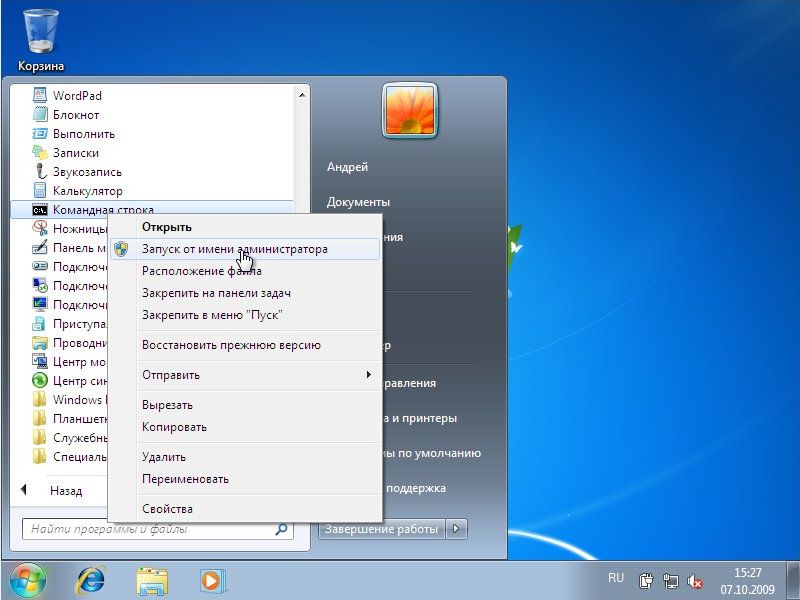
"Başlat" düğmesini, ardından "Tüm Programlar" - "Donatılar" ve " Komut satırı". Son paragrafta, tıklayın sağ tık fareyi açın ve açılır menüden "Yönetici olarak çalıştır"ı seçin. Bundan sonra kendimizi zaten tanıdık olan siyah pencerede buluyoruz, ancak şimdi yönetici haklarına sahibiz.
Kullanıcının kafasının karışmaması için metin arayüzünde bir kez bir dizi yardım komutu sağlanır, örneğin - " yardım". Bu komutu yazıp Enter'a bastıktan sonra, bu işletim sistemi için kullanılabilen tüm komutların bir listesi görüntülenecektir. Komutlardan herhangi birini kullanma hakkında daha fazla bilgi edinmek istiyorsanız, " yazmanız yeterlidir. yardım komut adı", bundan sonra girilen parametre için ayrıntılı yardım görüntülenecektir.

Komut satırının avantajı, girdiğiniz her komut için anında sonuç alabilmenizdir, tıpkı ilk bilgisayarların olduğu, henüz kimsenin grafik arayüzü duymadığı günlerde olduğu gibi. Örneğin, komut ip yapılandırması /Tümü ortaya çıkaracak full bilgi herkes için TCP/IP ayarları hakkında ağ kartları Açık bu bilgisayar. Komut parametresiz çalıştırılırsa, IP adresiniz, alt ağ maskeniz ve varsayılan ağ geçidiniz hakkında bilgiler görüntülenecektir.Ayrıca, komut satırını bilmek, bilgisayarda bir tür sorun olursa ve önemli bilgi sadece sistemi yeniden yükleyemezsiniz.
Yazarın kişisel görüşü
Aslında, komut satırı kullanışlı bir hata ayıklama aracıdır. sistem yöneticisi. normal kullanıcı yeteneklerini sık sık kullanması pek olası değildir. Ancak yine de, bu araç hakkında bilgi ve onu doğru kullanma yeteneği, bir bilgisayarla ilgili sorunlarda veya dosyaların toplu işlenmesiyle ilgili görevleri gerçekleştirirken hiç de gereksiz olmayacaktır.
